您现在的位置是:网站首页> 编程资料编程资料
intel和AMD平台怎么开启TPM2.0 Win11开启TPM2.0教程_windows11_Windows系列_操作系统_
![]() 2023-03-01
914人已围观
2023-03-01
914人已围观
简介 intel和AMD平台怎么开启TPM2.0 Win11开启TPM2.0教程_windows11_Windows系列_操作系统_
怎么开启TPM2.0?intel和AMD平台怎么开启TPM2.0?最近比较热门的词TPM2.0,为什么这样说?微软公布了在电脑上安装 Windows 11 的基本要求。在Win11最低要求是提示,电脑必须满足 TPM 2.0和该电脑必须支持安全启动,需要开启TPM 2.0才能正常安装Windows11系统,那么TPM2.0怎么开启呢?装Win11如何开启TPM2.0呢?今天小编就给大家分享最新intel和AMD平台开启TPM2.0的方法步骤,希望大家喜欢!

TPM2.0知识普及
TPM其实就是可信平台模块,英文全称Trusted Platform Module,是一项安全密码处理器的国际标准。TPM就是利用经过安全验证的加密密钥为设备带来更强的安全性,它也是许多安全应用的核心。目前TPM最新的版本是2.0版,也就是微软Windows 11运行所要求的版本。这也就意味着如果你的电脑不支持TPM2.0的话,就无法安装Windows 11。通常来说,TPM都有单独的芯片,会集成在主板上,并且在系统中体现出来。
Win11 TPM2.0开启微星主板:
一、intel平台
1、首先重启电脑,反复敲击键盘的“delete”键进入bios设置。

2、进入bios设置,按下键盘“F7”打开高级选项。

3、再点击右下角“security”,选择“Trusted Computing”

4、进入后,将“Security Device Support”改为“Enabled”

5、最后将下方“TPM”选项改为“PTT”并按下键盘“F10”保存设置即可。
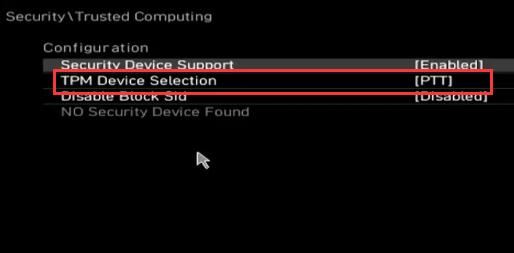
二、AMD平台
1、amd平台的流程是一模一样的。
2、只有最后一步,amd的TPM名称为“AMD fTPM Switch”
3、将这个选项更改为“AMD CPU fTPM”并保存退出就可以完成设置了。

开启TPM2.0之后,我们就可以正常升级Win11系统了。
以上就是小编给大家分享的TPM2.0开启方法步骤了,希望此篇教程能够帮助到你!
相关内容
- Windows11如何查看dx版本信息 Win11查看dx版本信息教程_windows11_Windows系列_操作系统_
- win11怎么选择多个文件夹? win11一次选定多个连续文件夹的技巧_windows11_Windows系列_操作系统_
- Win11桌面图标模糊怎么办 Win11桌面图标模糊的解决方法_windows11_Windows系列_操作系统_
- Win11 Builds 22000.526(KB5010414)发布更新了哪些内容?(附更新修复内容汇总)_windows11_Windows系列_操作系统_
- win11怎么设置文件显示样式? win11文件设置小图标显示的技巧_windows11_Windows系列_操作系统_
- 微软商店的应用都装在哪?教你打开 Win11 App 路径方法_windows11_Windows系列_操作系统_
- 如何解决Win11壁纸模糊问题?Win11壁纸模糊解决教程_windows11_Windows系列_操作系统_
- Win11蓝屏DPC WATCHDOG VIOLATION怎么解决?_windows11_Windows系列_操作系统_
- 密谋新功能!微软 Win11 将支持桌面贴纸_windows11_Windows系列_操作系统_
- Win11如何创建自己的日志文件?_windows11_Windows系列_操作系统_





